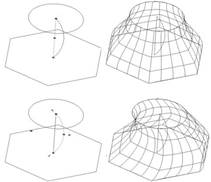在前面的
CAD建模教程中,我們給大家介紹了拉伸、旋轉、掃掠等相關內容,今天我們來給大家介紹一下最后一個放樣功能,各位
CAD制圖初學入門的小伙伴可不要錯過哦!
CAD建模放樣位置
菜單位置:[繪圖] →[建模] →[放樣]
命 令 行:Loft
放樣的CAD建模教程
利用有限的特征截面構建三維實體模型,命令有三種放樣方式:導向、路徑和僅截面。
導向:實體生成時會將指定的導向曲線納入其邊界,所以導向曲線會直接影響實體外輪廓的形狀,如圖。

導向曲線對實體外輪廓的影響
放樣參數設置對話框路徑:路徑只能有一條,路徑會直接影響實體截面的生成方式,如圖(路徑對實體外輪廓的影響)所示,分別選擇直線和曲線作為路徑的對比效果。
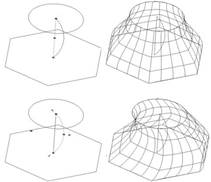
路徑對實體外輪廓的影響僅截面:如果選擇僅截面選項,則彈出放樣設置對話框,如圖。
直紋:指定生成實體或曲面的橫截面之間的母線為直紋。
平滑擬合:指定生成實體或曲面的橫截面之間的母線是平滑的。
法線指向:控制生成實體或曲面橫截面處的法向。
拔模斜度:控制實體或曲面的起點和端點處的撥模角度和幅值,并以曲面向外的方向為撥模角度的 0 度。
起始角度:指定起點的撥模角度。
起點幅值:控制曲面到起點橫截面在拔模方向上的相對距離。
端點角度:指定端點的撥模角度。
端點幅值:控制曲面到端點橫截面在拔模方向上的相對距離。
上面的CAD建模教程詳細的給大家介紹了放樣功能的使用以及操作,介紹中使用的CAD繪圖軟件是咱們國產的浩辰CAD軟件,如果有CAD制圖初學入門的小伙伴,建議去浩辰官網的CAD下載中心免費下載安裝浩辰CAD軟件來學習哦!